서문
iOS 및 Android 앱의 경우 Google Firebase를 사용하여 알림을 보낼 수 있습니다. 이 문서는 프로세스를 안내합니다. 이 기능을 활성화하기 위한 iOS 및/또는 Android 앱의 구성은 Brightcove에서 수행합니다.
알림 보내기
알림을 보내는 구현 작업은 이 문서의 나머지 부분에 자세히 설명되어 있습니다. 해당 단계는 다음과 같습니다.
예시 알림은 다음과 같습니다.
- 아이폰 OS
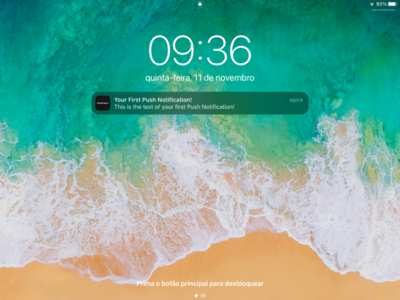
- 안드로이드 폐쇄
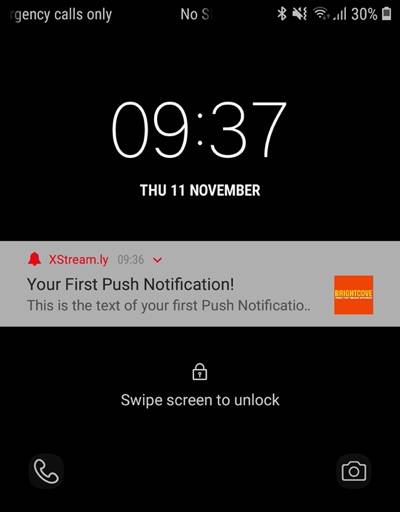
- 안드로이드 확장
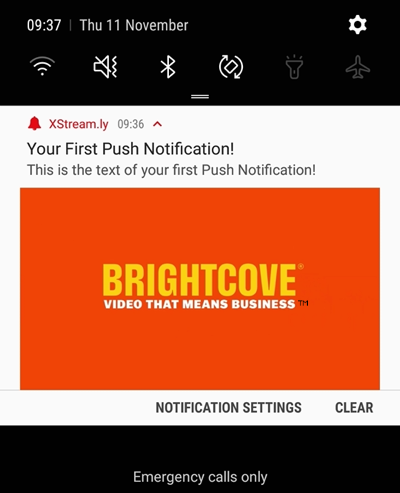
알림 구성
이 섹션에서는 알림의 내용을 정의합니다.
- Firebase 콘솔 로 이동하여 프로젝트를 선택합니다.
- 왼쪽 탐색에서 다음을 선택합니다.
- 참여
- 클라우드 메시징
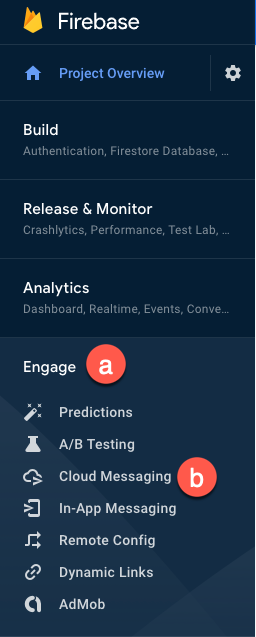
- 첫 번째 메시지 보내기 를 클릭합니다.
- 알림 제목 및 알림 텍스트를 제공합니다. 화면 오른쪽 하단에서 미리보기를 볼 수 있습니다.
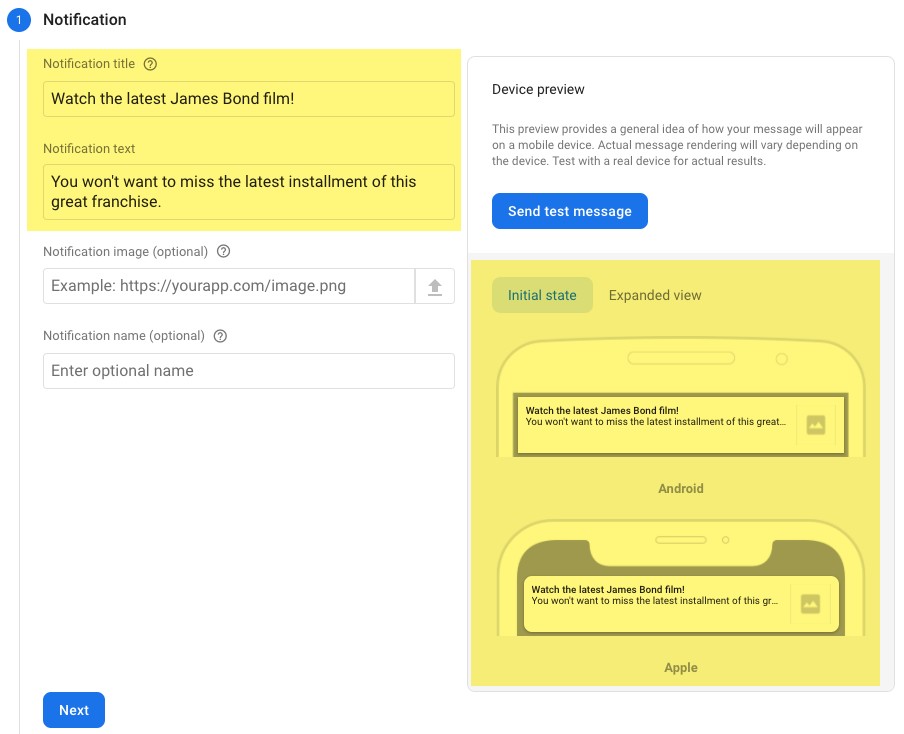
- 원하는 경우 선택적 알림 이미지를 추가합니다. 이 기능은 Android 앱에서만 지원됩니다.

- 원하는 경우 선택적 알림 이름을 추가합니다.

- 다음을 클릭합니다 .
대상 정의
대상을 정의할 때 알림을 받을 앱을 구성하고 알림을 받을 사람에 대한 추가 제한 사항도 정의합니다.
- 알림을 보내려는 앱을 선택합니다. 다른 앱을 추가하려면 현재 스크린샷에서 비활성화되어 있는 다른 앱 대상 지정 버튼을 클릭해야 합니다.
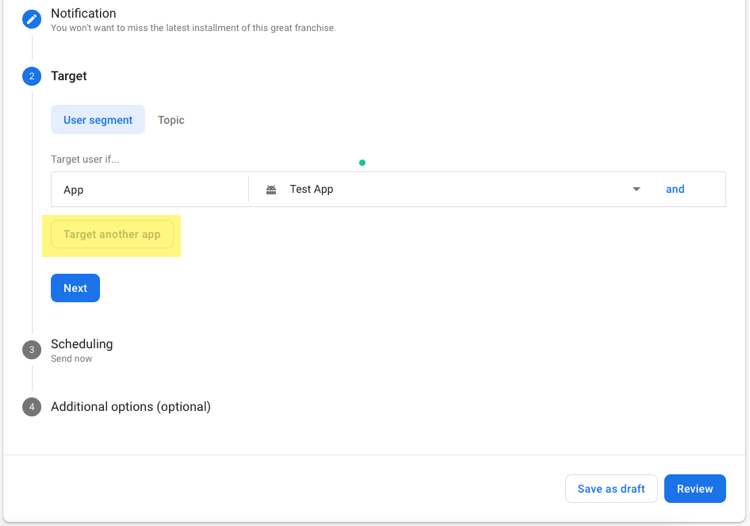
- 및 버튼을 클릭하여 알림을 보내는 각 앱에 대한 필터를 추가합니다.
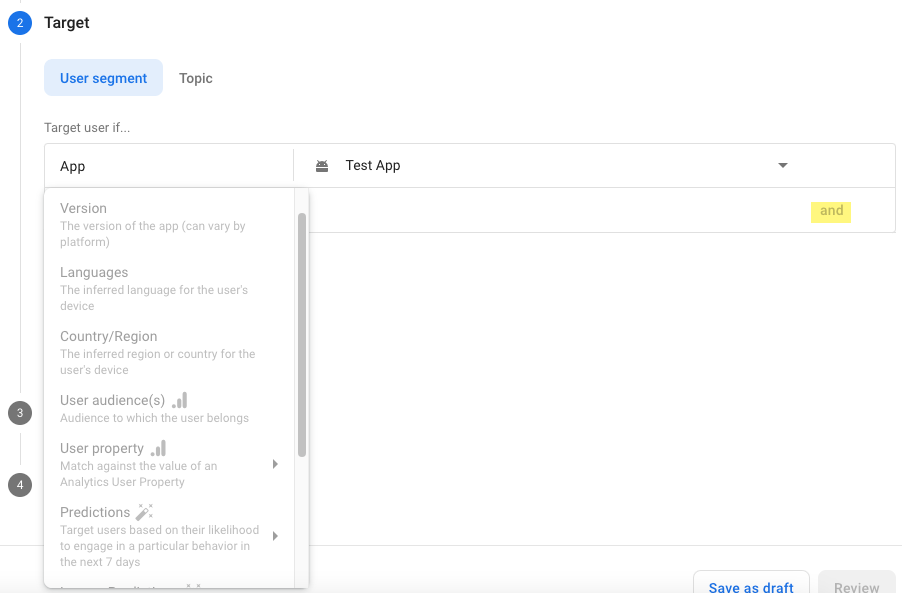
- 다음을 클릭합니다 .
알림이 전송되는 일정 예약
알림을 즉시 보내거나 반복해서 보내도록 선택할 수 있습니다.
- 알림을 보낼 시기를 선택합니다.
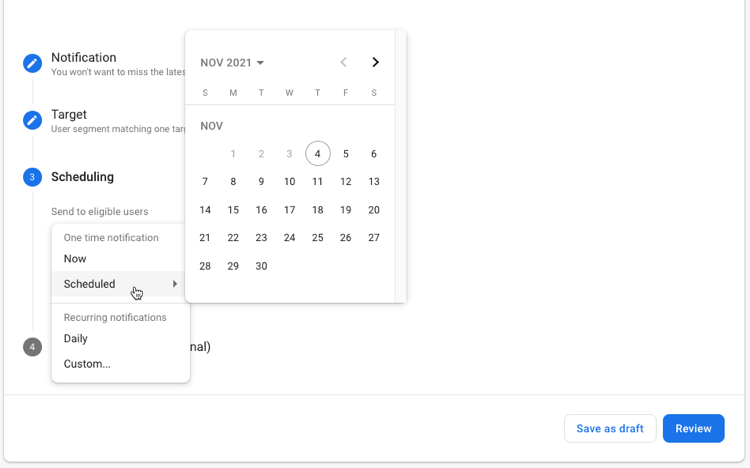
알림이 연결된 비디오 자산에 대한 옵션 추가
시청자가 알림에서 링크를 클릭할 때 표시되는 비디오 자산에 연결되는 경우가 많습니다. 비디오 자산은 추가 옵션 섹션에서 정의됩니다. 선택할 수 있는 옵션은 다음 표에 정의되어 있습니다.
| 키 | 값 | 데이터 유형 |
|---|---|---|
| 행동 | show_asset | 실제 문자열 show_asset |
| 자산 유형 |
|
가능한 값 목록의 문자열 중 하나 |
| asset_id | asset_id | Beacon Classic에서 검색된 숫자 값 |
| season_id | season_id | Beacon Classic에서 검색된 숫자 값 |
| series_id | series_id | Beacon Classic에서 검색된 숫자 값 |
동영상 자산의 ID를 찾으려면 Beacon Classic에서 ID가 필요한 시리즈의 자산, 시즌을 선택합니다. ID는 아래 스크린샷에 강조 표시된 대로 이름 정보의 일부가 됩니다.
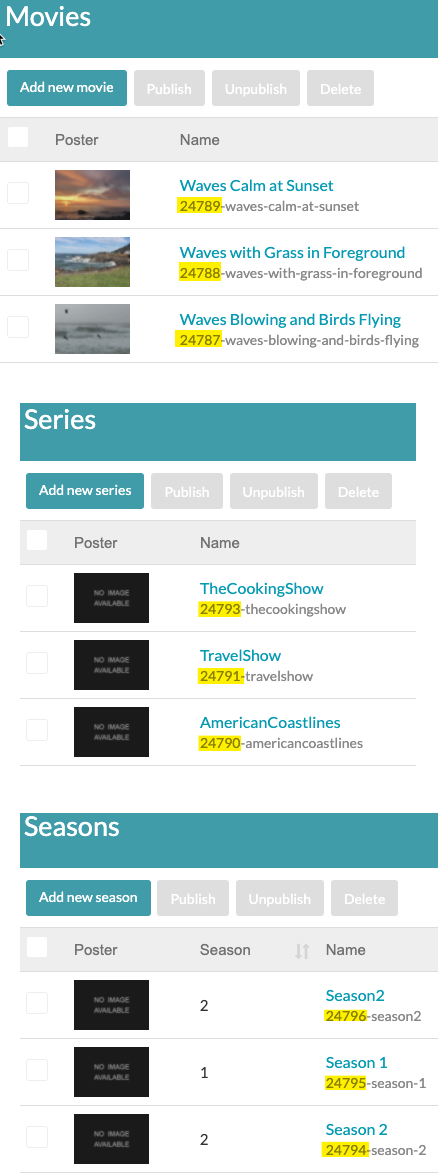
- 연결하려는 비디오 자산에 대한 추가 옵션을 완료하십시오. 여기에 예가 나와 있습니다.
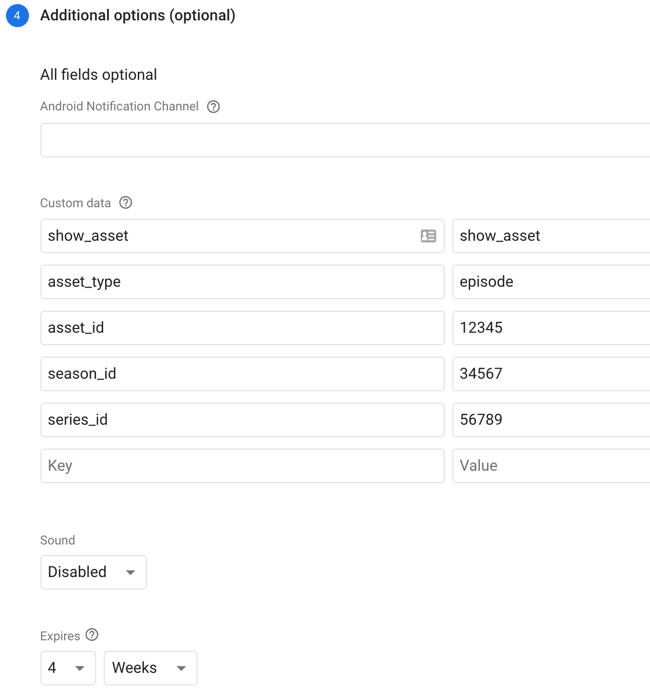
- 검토 를 클릭하여 프로세스를 완료하고 메시지 검토 대화 상자에서 정보를 확인한 다음 게시 를 클릭합니다.
다음 사항에 유의하십시오.
- season_id와 series_id는 선택 사항이며 asset_type이에피소드인 경우에만 사용됩니다 .
- 그만큼 series_id다음과 같은 경우에도 사용됩니다. 자산 유형 ~이다계절 .
- 탐색 옵션이 비활성화되어 있고 사용자가 인증되지 않은 경우 앱이 알림에서 열리고 사용자가 인증하면 비디오 자산에 대한 세부 정보 페이지가 사용자에게 표시됩니다.
- 푸시 알림에서 자산을 열면 워크플로는 다음과 관련하여 캐러셀에서 자산을 여는 것과 동일합니다.
- 권한 확인 및 버튼 표시
- 연속 재생(알림의 자산이 시리즈/시즌인 경우 해당)
